متى وكيف يتم إنشاء Shopify أوامر المسودة لمتجرك
نشرت: 2022-08-18في عملية شراء المنتجات من متجر Shopify الخاص بك ، لا يمكن للعملاء فقط إنشاء الطلب وإجراء الدفع ، ولكن أيضًا المالكين. يمكنك إنشاء أمر مسودة Shopify لعميلك ثم إبلاغ الفاتورة عبر البريد الإلكتروني. إنه مشابه تمامًا لما يقوم به المشترون وسيصبح أمرًا رسميًا في حالة موافقتك على الدفع من المشترين. هذه ميزة قوية ، ثم في موضوعنا اليوم ، سنشير إلى كيفية إنشاء أوامر مسودة لمتجر Shopify الخاص بك.
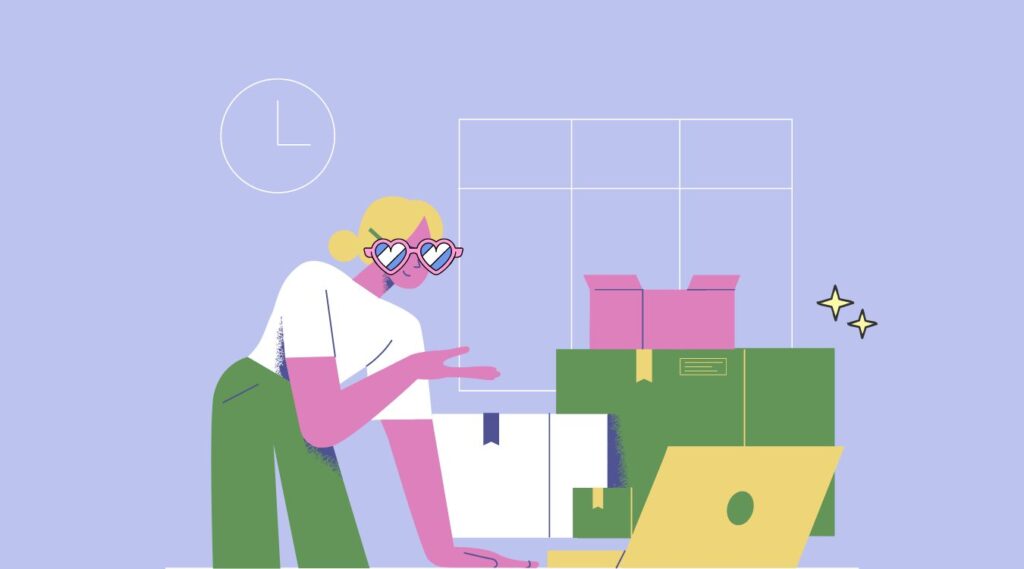
موجز عن إنشاء أوامر مسودة Shopify
لصالح عميلك ، قم بصياغة طلب ، ثم أرسل له فاتورة. يتم تضمين ارتباط إلى الخروج حيث يمكن لعميلك الدفع مقابل طلبهم تلقائيًا في الفاتورة.
قد تتضمن أوامر المسودة التفاصيل التالية:
- عنصر واحد أو عدة عناصر
- خصومات على الطلب الكامل أو البضائع المحددة
- تكاليف الشحن
- الضرائب ذات الصلة
- المستهلك
- العلامات
- سوق
يمكنك استخدام أوامر المسودة لإكمال المهام التالية:
- لتحصيل الأموال من عمليات الشراء التي يتم إجراؤها عبر الهاتف أو شخصيًا أو عبر البريد الإلكتروني ، قم بإنشاء طلب.
- يمكن للعملاء دفع الفواتير من خلال النقر على رابط الخروج الآمن.
- للإشارة إلى النفقات الإضافية أو المنتجات غير المرئية في مخزونك ، استخدم العناصر المخصصة.
- يمكنك إجراء طلبات جديدة يدويًا من أي من قنوات البيع النشطة الخاصة بك.
- بيع البضائع بخسارة أو في صفقة.
- قبول الطلبات المسبقة.
- يمكن حفظ الأوامر كمسودة بحيث يمكن متابعة العمل لاحقًا. في صفحة المسودات في Shopify المسؤول ، يمكنك العثور على أوامر المسودة المحفوظة.
كيفية إنشاء أوامر في شكل مسودة لمتجر Shopify الخاص بك
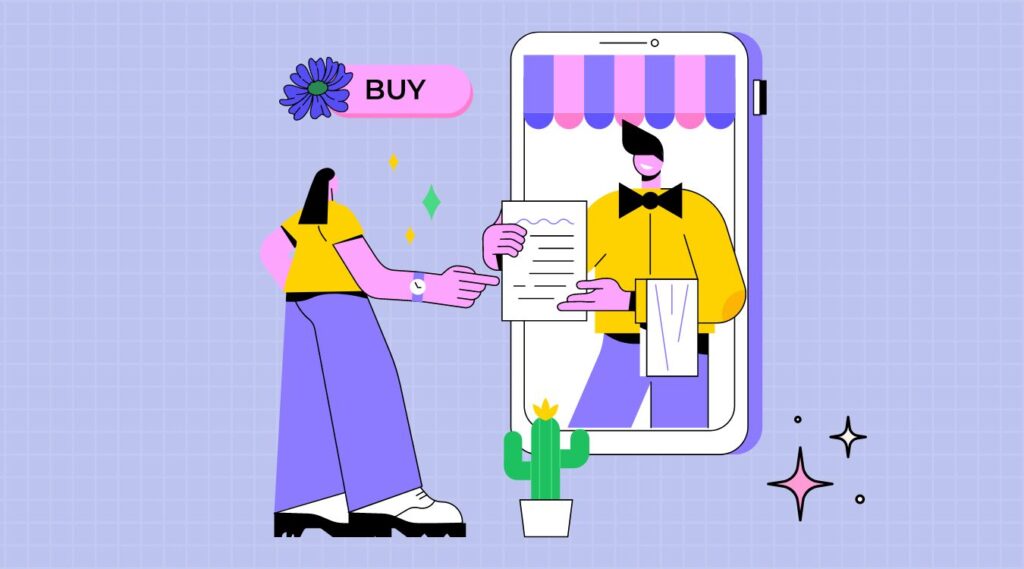
تجميع مسودات الطلبات
- تعال إلى الطلبات من Shopify مشرفك.
- ثم حدد إنشاء طلب.
- اطلب الأشياء التي تريدها.
- اجعل الطلب محددًا:
- أضف عميلاً
- تطبيق التخفيضات
- تشغيل الضرائب أو إيقاف تشغيلها.
- أضف ملاحظة أو علامات
- قم بتعديل السوق بحيث يتم عرض عملة محلية جديدة.
- اختر واحد من ما يلي:
- إرسال فاتورة للعميل. يتم تضمين ارتباط إلى الخروج حيث يمكن لعميلك دفع ثمن الطلب تلقائيًا في الفاتورة.
- اقبل دفع العميل.
- حدد شروط الدفع.
- لتحرير الترتيب لاحقًا من صفحة المسودات ، احفظه كمسودة.
بالإضافة إلى ذلك ، يمكنك استخدام ملفات تعريف العميل الموجودة مسبقًا لإنشاء أوامر بمعلومات العميل التي تم ملؤها بالفعل.
أضف المنتجات
- من صفحة المسودات في Shopify admin ، قم بالوصول إلى ترتيب المسودة.
- اختر أحد الإجراءات التالية في قسم تفاصيل الطلب:
- اكتب اسم العنصر الذي تريد تضمينه في طلبك.
- لتصفح قائمة السلع والمجموعات في متجرك ، حدد استعراض المنتجات.
- من خلال تحديد إضافة عنصر مخصص ، يمكن إنشاء عنصر مخصص للأمر.
- تحقق من كل عنصر من العناصر المحددة أو المتغيرات التي تريد إضافتها إلى الطلب.
- أضف إلى الطلب عن طريق النقر. اضغط على الزر X بجوار المنتج في قسم تفاصيل الطلب لحذفه من الطلب.
- تحقق من عدد الأشياء الموجودة بالترتيب. عندما تحاول تسجيل المغادرة ، سترى إشعارًا ينبهك إلى مشكلة في المخزون إذا أضفت منتجًا بمخزون صفري ولم يسمح المنتج بالبيع الزائد.
- اختياري: انقر فوق حجز الأشياء ثم اختر المدة التي تريد أن يتم فيها حجز العناصر لحجز المنتجات المدرجة في فاتورة أو أمر مسودة. هذا لا يغير مستويات المخزون الحقيقي للبضائع في Shopify المسؤول الخاص بك ، لكنه يحتفظ بأي عناصر يتم تمكين تتبع المخزون لها.
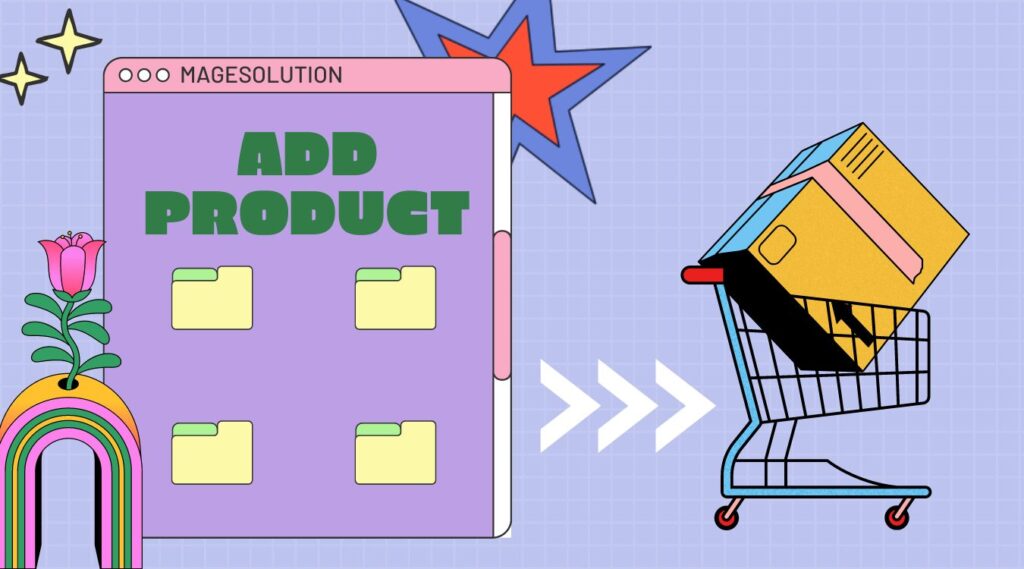
اضف اشارة
من خلال إضافة العلامات ، يمكنك تصنيف طلباتك بطرق أخرى بخلاف ما إذا كان قد تم الدفع مقابلها واستلامها وإكمالها. يمكن تصفية الطلبات حسب العلامات ، ويمكن بعد ذلك حفظ عرض الطلب لكل علامة حتى تتمكن من الوصول بسهولة إلى هذه الطلبات في المستقبل.
خطوات:
- من Shopify صفحة أوامر المسؤول الخاصة بك ، قم بالوصول إلى الطلب.
- ضع أسماء العلامات ، مفصولة بفواصل. الحد الأقصى لعدد الأحرف (الحروف والأعداد الصحيحة) المسموح به في بطاقة الطلب هو 40.
- انقر فوق عرض جميع العلامات للاختيار من بين العلامات المستخدمة مسبقًا. لإضافة علامات جديدة إلى الطلب ، انقر فوق كل علامة ، ثم اضغط على "تطبيق التغييرات".
- اضغط على حفظ.
قد يعجبك:

>> طرق مفيدة للحصول على تقييمات أكثر إيجابية لمتجر Shopify الخاص بك
إضافة عميل إلى أمر مسودة
- من Shopify صفحة أوامر المسؤول الخاصة بك ، قم بالوصول إلى الطلب.
- ابدأ في كتابة اسم العميل الحالي أو أدخل اسم عميل جديد في منطقة البحث أو إنشاء عميل.
- لإضافة العميل إلى الطلب ، انقر فوق العميل.
- انقر فوق إنشاء عميل جديد إذا كنت تقوم بإضافة عميل جديد.
- قم بإنشاء عميل جديد واملأ البيانات اللازمة.
- لحفظ العميل ، انقر فوق. هذا العميل متاح في متجرك.
- اضغط على حفظ.
تحديث تفاصيل الاتصال بالعميل
- من Shopify صفحة أوامر المسؤول الخاصة بك ، قم بالوصول إلى الطلب.
- اختر تحرير بجوار البريد الإلكتروني للعميل أو عنوان الشحن أو عنوان الفواتير في قسم عميل الطلب.
- قم بإجراء أي تعديلات ضرورية.
- اضغط على حفظ.
عند اتخاذ قرار بشأن شروط الدفع ، يمكنك الاختيار من بين الخيارات التالية
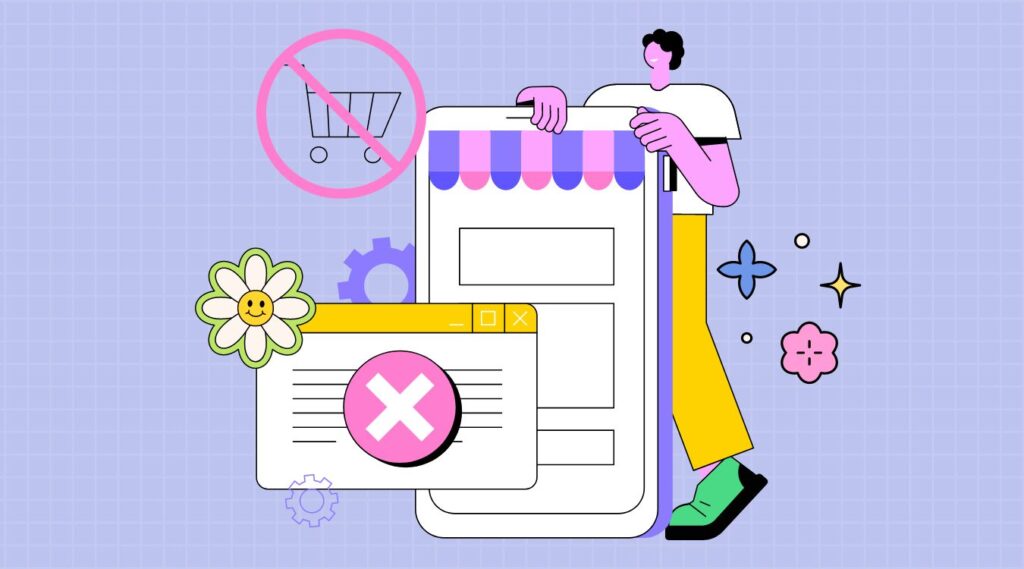
- الاستحقاق عند الاستلام: حدد هذا الخيار لتسديد الدفعة المستحقة في اليوم الذي يستلم فيه العميل الفاتورة.
- Net term: استخدم هذا الخيار لتحديد عدد الأيام من تاريخ الإصدار التي يجب أن يتم فيها الدفع. على سبيل المثال ، إذا حددت في غضون 30 يومًا ، فسيتم تعيين الموعد النهائي للدفع على 30 يومًا بعد تاريخ الإصدار. بعد تحديد خيار صافي المدة ، يمكن تغيير تاريخ الإصدار ، والذي يتم تعيينه افتراضيًا على التاريخ الحالي.
- مصطلح ثابت: حدد هذا الاختيار لتعيين تاريخ محدد يكون فيه الدفع مستحقًا.
خطوات:
- من Shopify علامة التبويب مسودات المسؤول ، افتح الأمر.
- حدد الدفع المستحق لاحقًا من قسم الدفع.
- اختر من بين شروط الدفع المتاحة:
- حدد "مستحق عند الاستلام" لتسديد الدفعة المستحقة في اليوم التالي لإصدار الفاتورة.
- اختر أحد التحديدات في غضون أيام ، وأدخل تاريخ الإصدار ، ثم اختر الفترة الزمنية التي يكون بعدها الدفعة مستحقة.
- حدد تاريخ ثابت ، ثم أدخل تاريخ الدفع لتسديد الدفعة المستحقة في يوم محدد.
- اختر إنشاء طلب.
قبول الدفع
وضع علامة على الدفع على أنه مدفوع
خطوات:
- افتح الطلب من Shopify صفحة مسودات المسؤول.
- ثم حدد تحصيل الدفعة.
- لوضع علامة على أنها مدفوعة ، انقر فوق.
- اختياري: قم بتحديث القيمة إذا كانت قيمة المبلغ المستلم تختلف عن المبلغ الذي حصلت عليه.
- ثم حدد إنشاء طلب.
- في علامة التبويب "الطلبات" ، يمكنك الوصول إلى الأمر الذي قمت بإنشائه.
قبول مدفوعات بطاقات الائتمان
يمكنك الحصول على مدفوعات للطلب عن طريق بطاقة الائتمان إذا كانت لديك معلومات الفواتير الخاصة بالعميل أو إذا كان متاحًا لإرساله بأنفسهم. تدعم Shopify Payments طريقة الدفع هذه فقط.
خطوات:
- من Shopify علامة التبويب مسودات المسؤول ، افتح الأمر.
- ثم حدد تحصيل الدفعة.
- انقر فوق بطاقة الائتمان للدفع.
- أدخل تفاصيل الفواتير وبطاقة الائتمان الخاصة بالعميل.
- لإنهاء إعداد طريقة الدفع الخاصة بك والبدء في إنشاء أمر من أمر المسودة الخاص بك ، انقر فوق شحن.
استنتاج
هذه هي آخر المعلومات التي نريد مشاركتها معك. خلاصة القول ، نتناول جزأين رئيسيين:
- موجز عن إنشاء أوامر مسودة Shopify
- كيفية إنشاء أوامر مسودة لمتجر Shopify الخاص بك
هل تشعر أن هذا التحليل مفيد لك؟ إذا كان لديك أي أسئلة أو أفكار مثيرة للاهتمام ، يمكنك إرسالها إلينا عبر نموذج الاتصال. نحن سعداء حقًا عندما نسمع آرائك. أو هل ترغب في تبسيط عملية تطوير متجر Shopify ، ستكون خدمة التخصيص الخاصة بنا Shopify هي خيارك الأفضل.
